
আইফোনকে নিজের মতো কাস্টমাইজ করার একটি উপায় হলো ডিভাইসটির হোমস্ক্রিনের অ্যাপ আইকনগুলো পরিবর্তন করা। এর ফলে অন্য ব্যবহারকারীদের চেয়ে নিজের ডিভাইসের হোমস্ক্রিনটি আলাদা লাগবে। হোমস্ক্রিনকে নতুন করে সাজানোর একটি সহজ ও কার্যকর উপায় এটি।
 আইফোনে অ্যাপের আইকন পরিবর্তন করার জন্য প্রথমেই পছন্দমতো একটি আইকন বাছাই করতে হবে। ব্রাউজার থেকে বিনামূল্যে এসব আইকন ডাউনলোড করা যাবে।
আইফোনে অ্যাপের আইকন পরিবর্তন করার জন্য প্রথমেই পছন্দমতো একটি আইকন বাছাই করতে হবে। ব্রাউজার থেকে বিনামূল্যে এসব আইকন ডাউনলোড করা যাবে।
অ্যাপের শর্টকাট তৈরি করে অ্যাপে নতুন আইকনের ছবি যুক্ত করা যাবে। তবে ব্যবহার করার জন্য শর্টকাটগুলো একটু জটিল। কারণ শর্টকাট অ্যাপ ডিভাইসে চালানোর জন্য ব্যবহারকারীদের অতিরিক্ত পদক্ষেপ নিতে হয়। তবে অ্যাপের আইকনগুলো পরিবর্তন করার ক্ষেত্রে এটি একটি সহজ পদ্ধতি।
 শর্টকাট ব্যবহার করে অ্যাপ আইকন পরিবর্তন করার জন্য নিচের ধাপগুলো অনুসরণ করুন—
শর্টকাট ব্যবহার করে অ্যাপ আইকন পরিবর্তন করার জন্য নিচের ধাপগুলো অনুসরণ করুন—
১. আইফোন বা আইপ্যাডে শর্টকাট অ্যাপগুলো চালু করুন।
২. ডান পাশের ওপরে ‘+’ আইকনে ট্যাপ করুন।
৩. ‘ওপেন অ্যাপ’ অপশন নির্বাচন করুন।
৪. অ্যাপটি ট্যাপ করুন।
৫. সার্চ অপশনটির মাধ্যমে আইকন পরিবর্তন করার জন্য পছন্দের মতো আইকনটি খুঁজে বের করুন ও নির্বাচন করুন।
৬. ‘ওপেন অ্যাপের’ পাশে নিম্নমুখী তীর চিহ্নতে ট্যাপ করুন।
৭. ‘এড টু হোম স্ক্রিন’ অপশনটি ট্যাপ করুন।
৮. বাম পাশের ছবির খালি আইকনে ট্যাপ করুন।
৯. এরপর ‘সিলেক্ট ফটো’, ‘চুজ ফটো’ বা ‘চুজ ফাইল’ অপশন থেকে নতুন অ্যাপ আইকনটি বাছাই করুন।
১০. ‘নিউ শর্টকাট’ অপশনে ট্যাপ নতুন আইকনের জন্য একটি নাম টাইপ করুন।
১১. ‘এড’ অপশনে ট্যাপ করলে নতুন আইকনসহ শর্টকাটটি তৈরি হবে।
 শর্টকাটটি তৈরি হলে হোমস্ক্রিনে অ্যাপটি দেখা যাবে। আগের অ্যাপটির আইকন সরিয়ে ফেলুন। এ জন্য আগের অ্যাপটি কয়েক সেকেন্ড চেপে রাখতে হবে। এরপর রিমুভ অ্যাপ অপশনটি নির্বাচন করতে হবে।
শর্টকাটটি তৈরি হলে হোমস্ক্রিনে অ্যাপটি দেখা যাবে। আগের অ্যাপটির আইকন সরিয়ে ফেলুন। এ জন্য আগের অ্যাপটি কয়েক সেকেন্ড চেপে রাখতে হবে। এরপর রিমুভ অ্যাপ অপশনটি নির্বাচন করতে হবে।
তথ্যসূত্র: ম্যাকরিউমার

আইফোনকে নিজের মতো কাস্টমাইজ করার একটি উপায় হলো ডিভাইসটির হোমস্ক্রিনের অ্যাপ আইকনগুলো পরিবর্তন করা। এর ফলে অন্য ব্যবহারকারীদের চেয়ে নিজের ডিভাইসের হোমস্ক্রিনটি আলাদা লাগবে। হোমস্ক্রিনকে নতুন করে সাজানোর একটি সহজ ও কার্যকর উপায় এটি।
 আইফোনে অ্যাপের আইকন পরিবর্তন করার জন্য প্রথমেই পছন্দমতো একটি আইকন বাছাই করতে হবে। ব্রাউজার থেকে বিনামূল্যে এসব আইকন ডাউনলোড করা যাবে।
আইফোনে অ্যাপের আইকন পরিবর্তন করার জন্য প্রথমেই পছন্দমতো একটি আইকন বাছাই করতে হবে। ব্রাউজার থেকে বিনামূল্যে এসব আইকন ডাউনলোড করা যাবে।
অ্যাপের শর্টকাট তৈরি করে অ্যাপে নতুন আইকনের ছবি যুক্ত করা যাবে। তবে ব্যবহার করার জন্য শর্টকাটগুলো একটু জটিল। কারণ শর্টকাট অ্যাপ ডিভাইসে চালানোর জন্য ব্যবহারকারীদের অতিরিক্ত পদক্ষেপ নিতে হয়। তবে অ্যাপের আইকনগুলো পরিবর্তন করার ক্ষেত্রে এটি একটি সহজ পদ্ধতি।
 শর্টকাট ব্যবহার করে অ্যাপ আইকন পরিবর্তন করার জন্য নিচের ধাপগুলো অনুসরণ করুন—
শর্টকাট ব্যবহার করে অ্যাপ আইকন পরিবর্তন করার জন্য নিচের ধাপগুলো অনুসরণ করুন—
১. আইফোন বা আইপ্যাডে শর্টকাট অ্যাপগুলো চালু করুন।
২. ডান পাশের ওপরে ‘+’ আইকনে ট্যাপ করুন।
৩. ‘ওপেন অ্যাপ’ অপশন নির্বাচন করুন।
৪. অ্যাপটি ট্যাপ করুন।
৫. সার্চ অপশনটির মাধ্যমে আইকন পরিবর্তন করার জন্য পছন্দের মতো আইকনটি খুঁজে বের করুন ও নির্বাচন করুন।
৬. ‘ওপেন অ্যাপের’ পাশে নিম্নমুখী তীর চিহ্নতে ট্যাপ করুন।
৭. ‘এড টু হোম স্ক্রিন’ অপশনটি ট্যাপ করুন।
৮. বাম পাশের ছবির খালি আইকনে ট্যাপ করুন।
৯. এরপর ‘সিলেক্ট ফটো’, ‘চুজ ফটো’ বা ‘চুজ ফাইল’ অপশন থেকে নতুন অ্যাপ আইকনটি বাছাই করুন।
১০. ‘নিউ শর্টকাট’ অপশনে ট্যাপ নতুন আইকনের জন্য একটি নাম টাইপ করুন।
১১. ‘এড’ অপশনে ট্যাপ করলে নতুন আইকনসহ শর্টকাটটি তৈরি হবে।
 শর্টকাটটি তৈরি হলে হোমস্ক্রিনে অ্যাপটি দেখা যাবে। আগের অ্যাপটির আইকন সরিয়ে ফেলুন। এ জন্য আগের অ্যাপটি কয়েক সেকেন্ড চেপে রাখতে হবে। এরপর রিমুভ অ্যাপ অপশনটি নির্বাচন করতে হবে।
শর্টকাটটি তৈরি হলে হোমস্ক্রিনে অ্যাপটি দেখা যাবে। আগের অ্যাপটির আইকন সরিয়ে ফেলুন। এ জন্য আগের অ্যাপটি কয়েক সেকেন্ড চেপে রাখতে হবে। এরপর রিমুভ অ্যাপ অপশনটি নির্বাচন করতে হবে।
তথ্যসূত্র: ম্যাকরিউমার
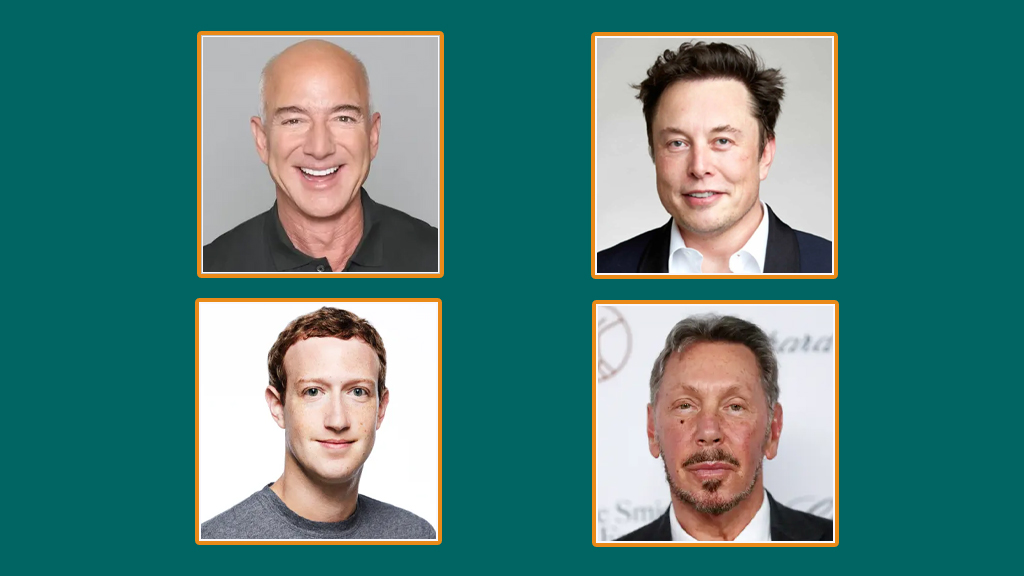
তথ্যই শক্তি—এই প্রবাদ বর্তমান বিশ্বে ভয়ংকরভাবে সত্য হয়ে হাজির হয়েছে। এখন বিশ্বের সবচেয়ে প্রভাবশালী তথ্যমাধ্যম ও সামাজিক যোগাযোগমাধ্যমের নিয়ন্ত্রণ চলে গেছে মাত্র কয়েক ব্যক্তির হাতে, যাঁরা বিশ্বের শীর্ষ প্রযুক্তি ধনকুবেরদের তালিকায় রয়েছেন।
২ দিন আগে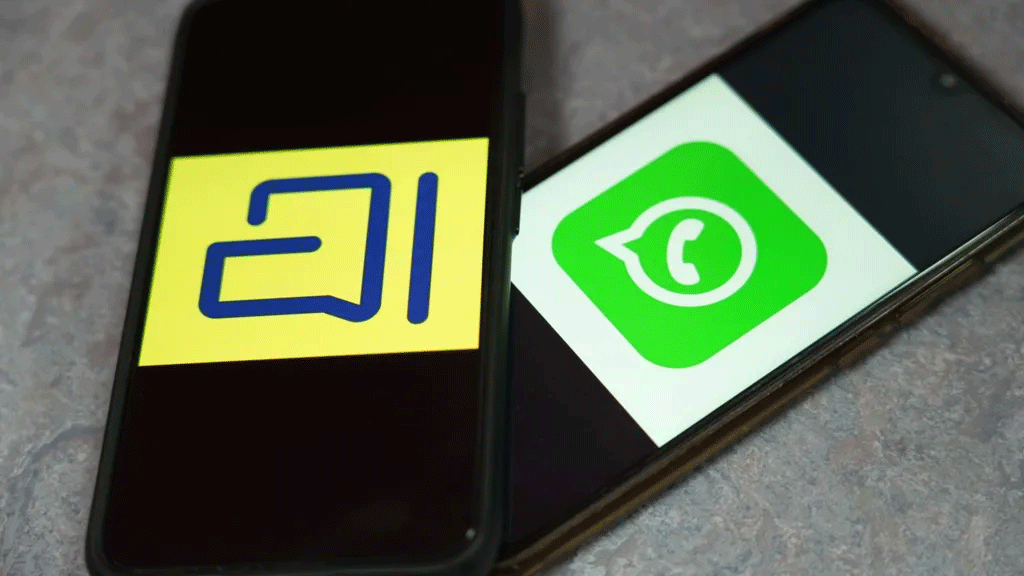
‘আরাত্তাই’ শব্দটি তামিল ভাষায় ‘আলাপ-আলোচনা’ অর্থে ব্যবহৃত হয়। ২০২১ সালে অ্যাপটি সীমিত পরিসরে চালু করা হলেও তখন খুব একটা সাড়া মেলেনি। কিন্তু সম্প্রতি ভারতের কেন্দ্রীয় সরকারের ‘আত্মনির্ভর ভারত’ বা স্বনির্ভরতা প্রচারণা এবং যুক্তরাষ্ট্রের বাণিজ্য শুল্ক বাড়ার প্রেক্ষাপটে দেশীয় পণ্যের প্রতি জোর...
৩ দিন আগে
ব্রিটিশ পুলিশ জানিয়েছে, তারা এমন এক আন্তর্জাতিক চক্র ভেঙে দিয়েছে, যারা গত এক বছরে যুক্তরাজ্য থেকে ৪০ হাজার চুরি যাওয়া মোবাইল ফোন চীনে পাচার করেছে বলে সন্দেহ করা হচ্ছে। মেট্রোপলিটন পুলিশ এটিকে ফোন চুরি রোধে যুক্তরাজ্যের ‘সবচেয়ে বড় অভিযান’ বলে দাবি করেছে। এই অভিযানে ১৮ জন সন্দেহভাজনকে গ্রেপ্তার করা
৪ দিন আগে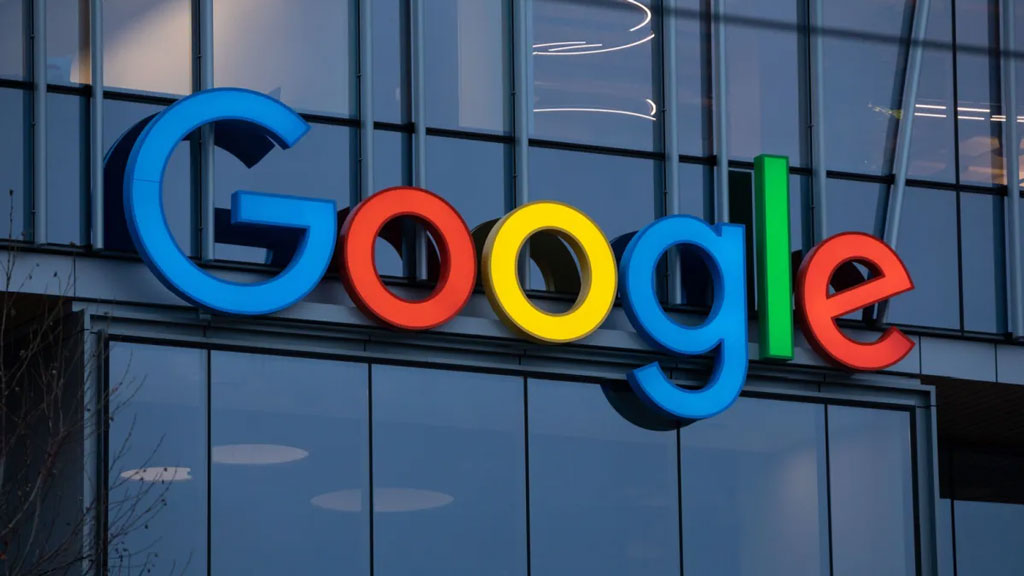
মার্কিন প্রযুক্তি জায়ান্ট গুগল বড় আইনি ধাক্কার মুখে পড়েছে। মার্কিন সুপ্রিম কোর্ট মোবাইল গেম নির্মাতা এপিক গেমসের পক্ষে রায় দিয়েছে, যা গুগলের অ্যান্ড্রয়েড অ্যাপ স্টোর বা ‘গুগল প্লে’ ব্যবস্থার ওপর বড় প্রভাব ফেলতে পারে।
৪ দিন আগে